Cara Mudah Upgrade Ke Windows 10
Tuesday, August 11, 2015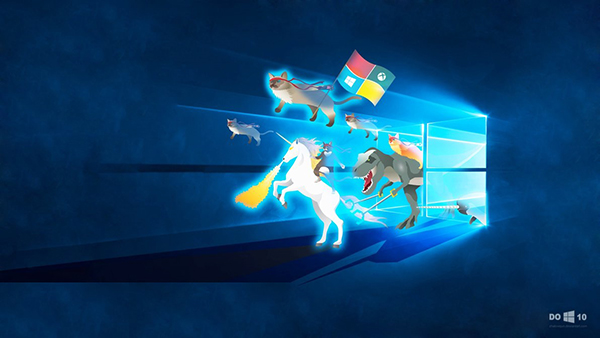
Ramai sedia tahu yang Microsoft sudah pun keluarkan versi baru Windows 10 pada 29 Julai lepas. Windows 10 ditawarkan secara percuma kepada semua pengguna Windows 7 dan Windows 8 yang menggunakan versi original.
Masih ramai lagi yang belum install mahupun masih menunggu giliran untuk upgrade. Ada juga yang masih tertanya-tanya atau buat pilihan tunggu dan lihat, agus ke tidak Windows 10 ini?
Aku rekomen korang semua upgrade Windows 10. Penggunaan lebih kurang sama juga dengan Windows 7 dan Windows 8. Cuma lebih pantas, design pun bagus, ada aplikasi baru, browser baru, ada pembantu peribadi digital, macam-macam lagi lah.
Bagi aku sebagai pengguna Windows dari dulu lagi. Windows 10 merupakan yang terbaik berbanding versi terdahulu. Lagipun rugi kalau tak upgrade. Microsoft beritahu lepas ni mereka tidak lagi mengeluarkan versi lain. Jadi dia akan selalu buat penambahbaikkan pada Windows 10. Tempoh nak upgrade cuma setahun lepas tu kena bayar.
Ikut tutorial dibawah untuk mula upgrade ke Windows 10 tanpa menghilangkan data dan aplikasi yang digunakan:
Masih ramai lagi yang belum install mahupun masih menunggu giliran untuk upgrade. Ada juga yang masih tertanya-tanya atau buat pilihan tunggu dan lihat, agus ke tidak Windows 10 ini?
Aku rekomen korang semua upgrade Windows 10. Penggunaan lebih kurang sama juga dengan Windows 7 dan Windows 8. Cuma lebih pantas, design pun bagus, ada aplikasi baru, browser baru, ada pembantu peribadi digital, macam-macam lagi lah.
Bagi aku sebagai pengguna Windows dari dulu lagi. Windows 10 merupakan yang terbaik berbanding versi terdahulu. Lagipun rugi kalau tak upgrade. Microsoft beritahu lepas ni mereka tidak lagi mengeluarkan versi lain. Jadi dia akan selalu buat penambahbaikkan pada Windows 10. Tempoh nak upgrade cuma setahun lepas tu kena bayar.
Ikut tutorial dibawah untuk mula upgrade ke Windows 10 tanpa menghilangkan data dan aplikasi yang digunakan:
1. Sebelum upgrade sila backup mana-mana fail yang ada dalam sistem C, bagi memastikan data penting tidak hilang atau corrupt dan pastikan ada internet yang bagus. Sebab nak download Windows 10 saiz fail lebih kurang 3GB.
2. Pergi ke laman Microsoft download tools ikut versi.
Tengok versi komputer anda sama ada 32-bit atau 64bit
(Buka File Explorer, klik kanan This PC, klik properties)
3. Buka tools tadi. Pilih Upgrade this PC now. Windows 10 akan mula download.

4. Selepas siap nanti dia akan bagi tiga pilihan sama ada nak simpan fail dan aplikasi sedia ada, atau buang semuanya. Pilih pilihan pertama (keep personal files and apps) supaya bila upgrade nanti semua fail dan aplikasi masih lagi ada seperti biasa.
5. Biarkan Windows 10 install, komputer akan reboot beberapa kali. Siap nanti dia beritahu.
CARA LAIN:
1. Pergi ke Windows Update
2. Klik Check for updates.
3. Tunggu sampai keluar Upgrade to Windows 10
CARA LAIN:
1. Pergi ke Windows Update
2. Klik Check for updates.
3. Tunggu sampai keluar Upgrade to Windows 10

4. Klik Get Started
5. Akan keluar skrin dibawah klik Accept dan klik Start the upgrade now.
 |
| Accept license terms |
 |
| Start Upgrade now |

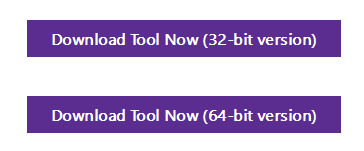




0 comments